Namesto tega poskusite priključiti napravo na druga vrata USB
- Napaka glede virov krmilnika USB v sistemu Windows 11 se običajno pojavi, ko so naprave USB priključene na vire eclipse, dodeljene za krmilnike XHCI USB 3.0.
- Priključitev nekaterih naprav USB v vrata USB 2.0 lahko odpravi napako premalo virov krmilnika USB.
- Nekateri uporabniki so potrdili, da lahko to težavo odpravi vnovična namestitev gonilnikov za gostiteljske krmilnike USB.

XNAMESTITE TAKO, DA KLIKNETE NA PRENOS DATOTEKE
Ta programska oprema bo poskrbela, da bodo vaši gonilniki vedno delovali in vas tako zaščitili pred običajnimi računalniškimi napakami in okvarami strojne opreme. Zdaj preverite vse gonilnike v treh preprostih korakih:
- Prenesite DriverFix (preverjena datoteka za prenos).
- Kliknite Zaženi skeniranje za iskanje vseh problematičnih gonilnikov.
- Kliknite Posodobite gonilnike da dobite nove različice in se izognete okvaram sistema.
- DriverFix je prenesel 0 bralcev ta mesec.
Napaka virov krmilnika USB je tista, o kateri nekateri uporabniki poročajo, da se pojavi pri priključitvi naprav na USB 3.0 vrata na svojih osebnih računalnikih. Ob tej napaki se prikaže obvestilo s sporočilom Ni dovolj virov krmilnika USB nastane. En uporabnik je to težavo opisal v objava na forumu kot sledi:
Živjo, že nekaj časa poskušam rešiti to težavo, vendar je ne morem rešiti. Ne morem povezati več kot 2 igralnih plošči XBox 360 PC hkrati. Tretja ni zaznana in operacijski sistem vrne opozorilo Ni dovolj virov krmilnika USB.
Ta napaka se lahko pojavi v sistemu Windows 11 in starejših platformah Microsoftove vodilne serije OS. Posledično se uporabniki ne morejo več povezovati naprave USB. To napako boste morda lahko odpravili s spodaj navedenimi možnimi popravki.
- Zakaj se v sistemu Windows 11 pojavi napaka virov krmilnika USB?
- Kako lahko popravim premalo sredstev krmilnika USB v sistemu Windows 11?
- 1. Namesto tega povežite naprave z vrati USB 2.0 na vašem računalniku
- 2. Zaženite orodje za odpravljanje težav s strojno opremo in napravami
- 3. Posodobite gonilnike USB
- 4. Znova namestite gostiteljske krmilnike USB
- 5. Poskusite uporabiti priklopno postajo USB
Zakaj se v sistemu Windows 11 pojavi napaka virov krmilnika USB?
Sporočilo o napaki krmilnika USB pravi, da krmilnik nima dovolj sredstev za povezano napravo. Tako se lahko ta težava pogosto pojavi, ko priključitev naprave zasenči omejitev virov krmilnika XHCI USB 3.0. Krmilnik XHCI USB 3.0 ima omejitev uporabe končne točke.
Vendar se ta težava lahko nanaša tudi na gonilnike krmilnika USB 3.0. Eden ali več gonilnikov gostiteljskega krmilnika USB v vašem računalniku je morda v okvari. Nekateri uporabniki so rekli, da so odpravili napako Ni dovolj virov krmilnika USB s ponovno namestitvijo gonilnikov krmilnika USB.
Kako lahko popravim premalo sredstev krmilnika USB v sistemu Windows 11?
1. Namesto tega povežite naprave z vrati USB 2.0 na vašem računalniku

Ker se ta napaka pojavi pri vratih USB 3.0, je povezovanje naprav z razpoložljivimi vrati USB 2.0 na vašem računalniku lahko preprosta rešitev. To morda ni ravno popravek, vendar boste vsaj lahko na svoj računalnik brez težav povezali več naprav USB.
2. Zaženite orodje za odpravljanje težav s strojno opremo in napravami
- Pritisnite Windows + S bližnjično tipko, ki odpre orodje Vnesite tukaj za iskanje.
- Poiščite ukazni poziv tako, da v besedilno polje vnesete cmd.
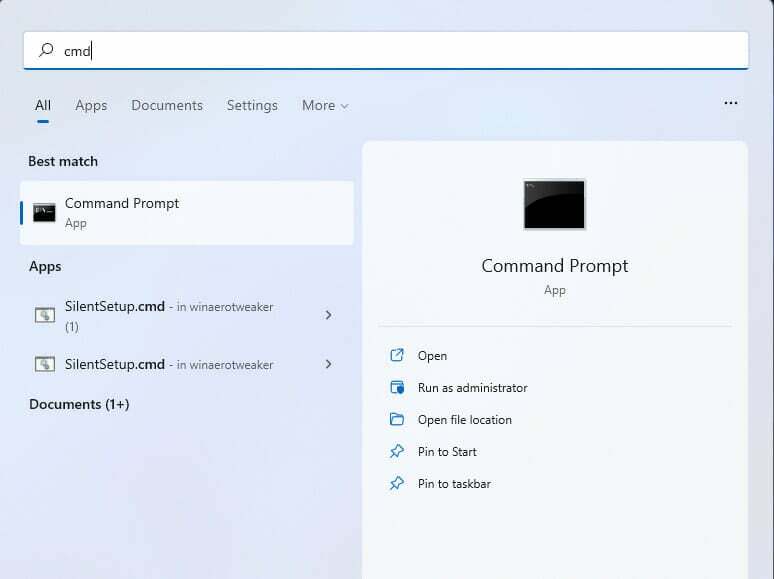
- V rezultatih iskanja kliknite ukazni poziv.
- Ko odprete orodje za odpravljanje težav s strojno opremo in napravami, vnesite ta ukaz:
msdt.exe -id DeviceDiagnostic - Pritisnite Vnesite tipka na tipkovnici.
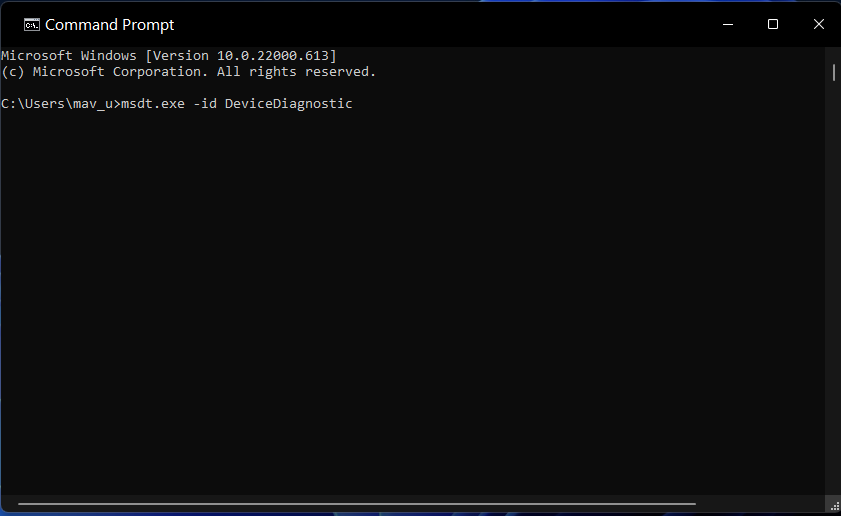
- Kliknite Naslednji za začetek skeniranja orodja za odpravljanje težav s strojno opremo in napravami.

- Je pogon USB prikazan kot nedodeljen? 2 načina, kako to popraviti
- Net Helpmsg 2186: Storitev se ne odziva [Popravek]
- 6 najboljših programov za blokiranje USB za varnost in zaščito vrat
- Kako hitro ponastaviti vaš GPE z bližnjično tipko/brezžično tipko
- Združite pogon C in D v sistemu Windows 11: Kako to storiti v 3 korakih
3. Posodobite gonilnike USB
- Vtipkaj Upravitelj naprav v Iskanje meni.

- Poišči Krmilniki univerzalnega serijskega vodila in dvokliknite nanj.

- Desni klik na naprava USB 3.0 in izberite Posodobi gonilnik.

- Izberite Samodejno iskanje gonilnikov možnost.

- Počakajte, da najdete najboljšo različico gonilnika za vašo napravo.
- Po končani namestitvi znova zaženite računalnik.
Druga možnost je, da izberete bolj praktično rešitev, ki prihrani čas in samodejno posodobi vse stare gonilnike iz vašega sistema.
Strokovni nasvet:
SPONZORIRANO
Nekaterih težav z osebnim računalnikom je težko rešiti, zlasti ko gre za poškodovana skladišča ali manjkajoče datoteke Windows. Če imate težave pri odpravljanju napake, je vaš sistem morda delno pokvarjen.
Priporočamo, da namestite Restoro, orodje, ki bo skeniralo vaš stroj in ugotovilo, v čem je napaka.
Klikni tukaj za prenos in začetek popravljanja.
DriverFix je brezplačno dostopno orodje za posodabljanje gonilnikov, ki vam pove, če je kateri od gonilnikov krmilnika USB v vašem računalniku okvarjen ali zastarel. S tem zanesljivim orodjem lahko namestite tudi nove gonilnike za krmilnike USB.
Poleg tega je mogoče ustvariti varnostno kopijo gonilnika za dodatno zaščito v zvezi s posodabljanjem gonilnikov in biti sproščen glede drugih okvar sistema.
⇒Pridobite DriverFix
4. Znova namestite gostiteljske krmilnike USB
- Desni klik Začetek da odprete meni Power User.
- Kliknite Upravitelj naprav da odpre to okno.

- Dvokliknite Krmilniki univerzalnega serijskega vodila, da si ogledate to kategorijo USB.

- Z desno tipko miške kliknite gostiteljski krmilnik USB, ki je tam naveden, da ga izberete Odstraninapravo.
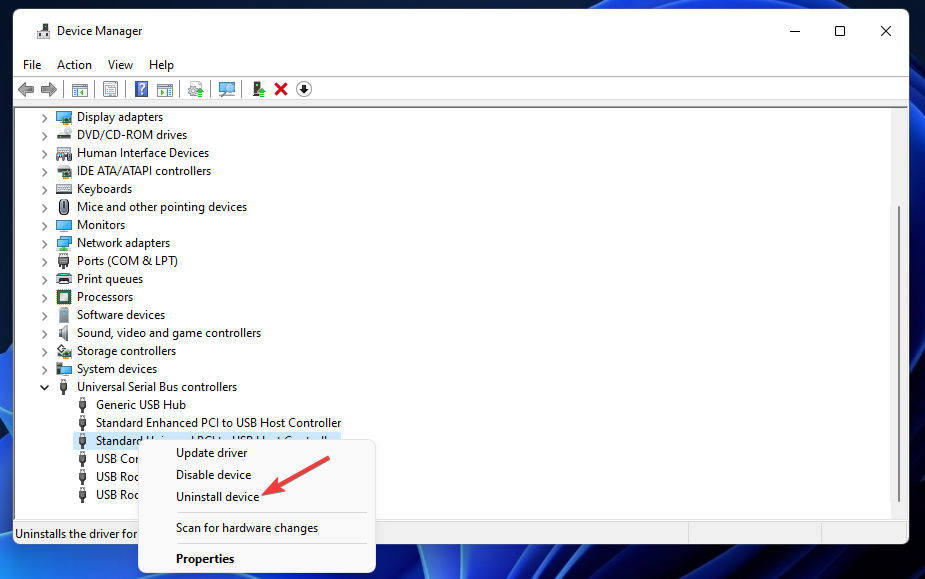
- Nato pritisnite Odstrani gumb naprave v oknu Odstrani napravo.
- Ponovite zgornje korake za vse gostiteljske krmilnike, navedene v kategoriji krmilnikov univerzalnega serijskega vodila.
- Kliknite Moč v meniju Start in izberite Ponovni zagon od tam. Windows bi moral nato samodejno znova namestiti gonilnike za krmilnike USB.
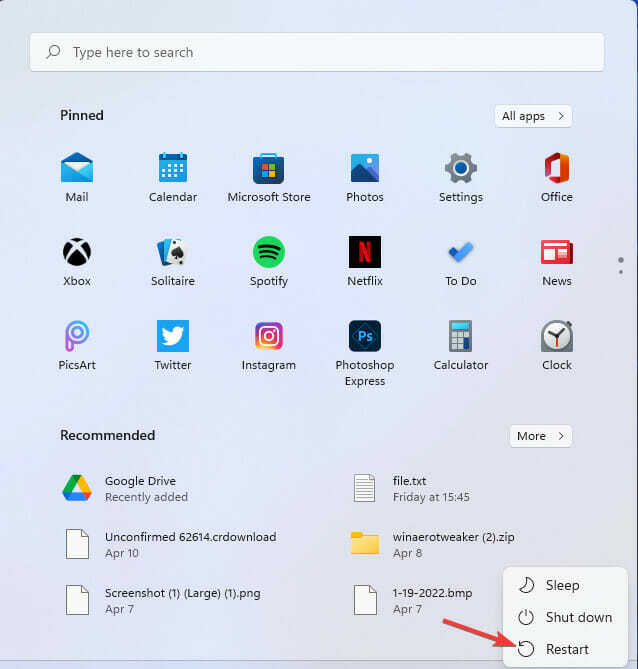
5. Poskusite uporabiti priklopno postajo USB

Napaka Ni dovolj virov krmilnika USB se lahko pojavi tudi zato, ker se iz vrat USB črpa preveč energije. Do te napake morda ne bo prišlo, če naprave priključite v a USB priključek s svojim virom energije. Če imate pri roki zvezdišče USB, poskusite z njim povezati svoje naprave z osebnim računalnikom.
Za napako Ni dovolj virov krmilnika USB ni veliko možnih popravkov. Vendar bodo te ločljivosti verjetno zadostovale za odpravo napake Ni dovolj virov krmilnika USB v sistemu Windows 11 v večini primerov.
Kot vedno ste dobrodošli, da razpravljate o napaki, ki je zajeta v tem vodniku spodaj. Če ste odkrili kakršen koli drug način za rešitev napake Ni dovolj virov krmilnika USB, ga lahko delite v razdelku za komentarje.
Imate še vedno težave? Popravite jih s tem orodjem:
SPONZORIRANO
Če zgornji nasveti niso rešili vaše težave, se lahko vaš računalnik sooči z globljimi težavami s sistemom Windows. Priporočamo prenos tega orodja za popravilo računalnika (ocenjeno odlično na TrustPilot.com), da jih preprosto obravnavate. Po namestitvi preprosto kliknite Zaženi skeniranje in nato pritisnite na Popravi vse.


![Gonilnik je zaznal napako krmilnika [popravljeno]](/f/015a556733717d70d00817e5c7255e0e.jpg?width=300&height=460)